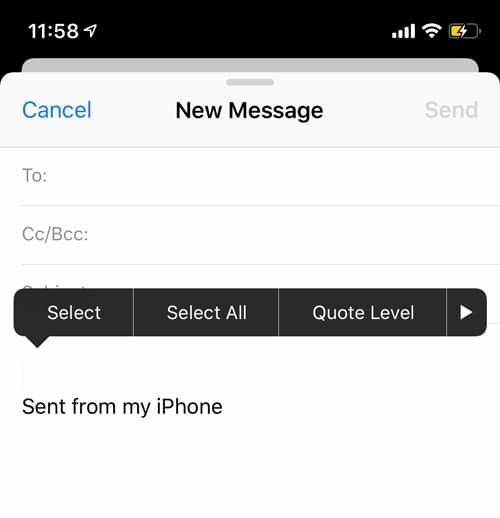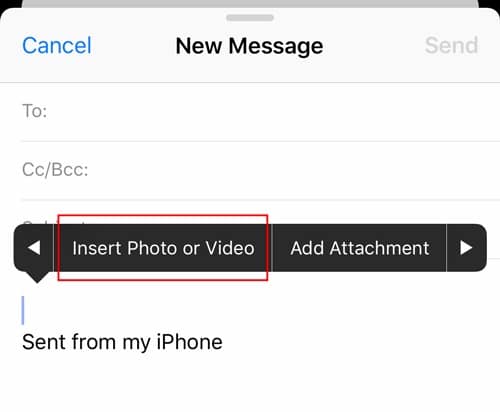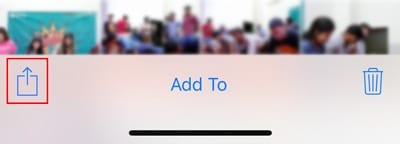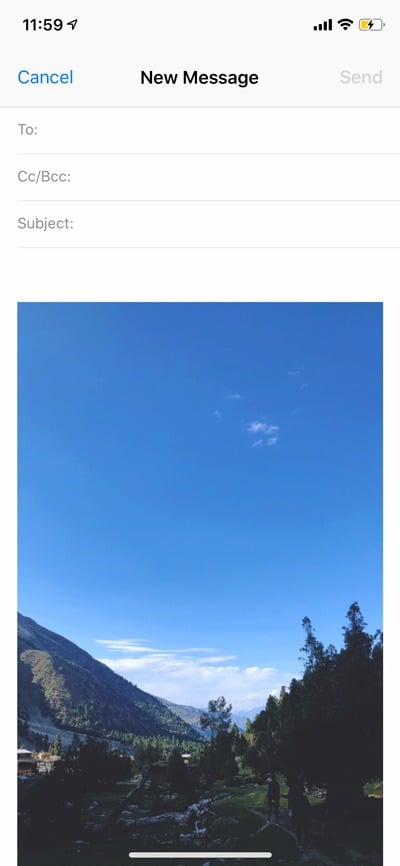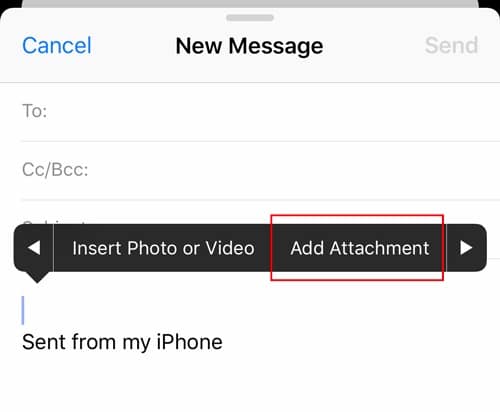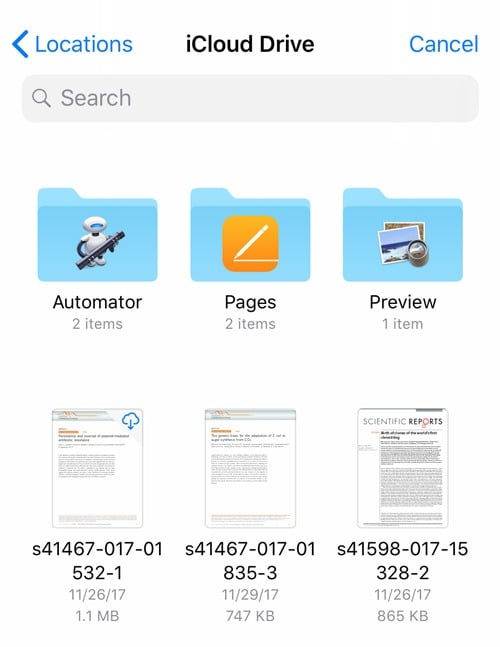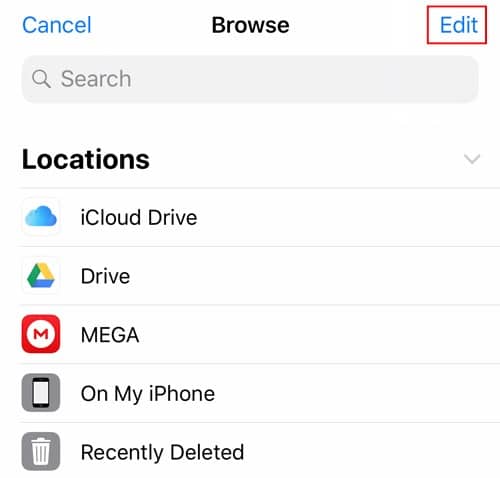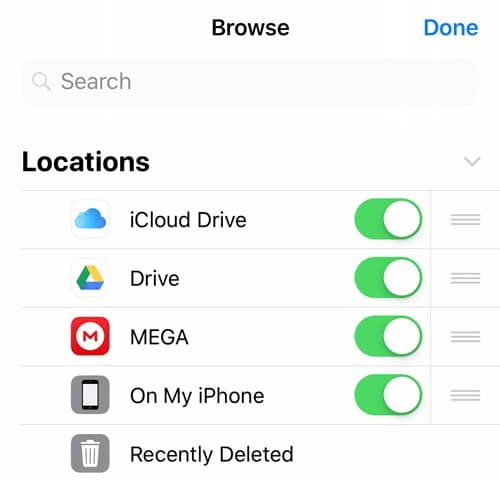Joindre des fichiers aux e-mails est la norme de presque tous les fournisseurs de messagerie et systèmes d’exploitation, la plupart des fournisseurs de messagerie autorisant les pièces jointes jusqu’à 25 Mo. Aussi simple qu’il soit d’envoyer une pièce jointe sur un fournisseur de messagerie de bureau, les choses peuvent parfois devenir confuses lorsqu’il s’agit d’un système d’exploitation mobile.
Par exemple, certaines personnes ne savent pas comment joindre une photo à un e-mail dans l’application Mail d’iOS, car l’option est quelque peu masquée dans le menu d’édition. Ici, nous verrons comment joindre des photos, des vidéos et divers fichiers à un e-mail sur iOS. Vous pouvez également choisir d’utiliser d’autres applications de messagerie tierces telles que Gmail, mais notez que la procédure sera différente pour ces applications.
Contenu
Comment joindre une photo/vidéo à partir de la pellicule
Il existe deux méthodes de base pour joindre et envoyer une photo ou une vidéo à un e-mail. La seule différence entre les deux méthodes est que la première « attache » la photo/vidéo de votre pellicule à votre e-mail, tandis que la seconde l’intègre dans le texte de votre e-mail. Vous pouvez choisir la méthode que vous souhaitez suivre :
Pour joindre une photo/vidéo directement à un e-mail :
1. Ouvrez l’application Mail sur votre appareil iOS.
2. Cliquez sur l’icône « Composer » dans le coin inférieur droit pour rédiger un nouvel e-mail.
3. Dans la section Message, appuyez longuement sur l’écran pour ouvrir le menu d’édition (le menu couper, copier, coller).
4. Cliquez sur la flèche droite.
5. Sélectionnez « Insérer une photo ou une vidéo » pour joindre une photo ou une vidéo à partir de la pellicule.
Vous pouvez également choisir de joindre des photos ou des vidéos directement à partir de la pellicule à un nouvel e-mail. Faire cela:
1. Ouvrez l’application Photos.
2. Cliquez sur « Sélectionner » dans le coin supérieur droit et sélectionnez les photos ou vidéos que vous souhaitez joindre à un nouvel e-mail.
3. Une fois sélectionné, cliquez sur l’icône Partager dans le coin inférieur gauche.
4. Cliquez sur l’application Mail. Cela composera un nouvel e-mail avec vos photos intégrées dans la section de contenu, comme si vous aviez une pièce jointe.
Comment joindre un fichier à un e-mail
Les méthodes simples décrites ci-dessus expliquent comment joindre ou intégrer une photo ou une vidéo dans un e-mail. Que faire si vous souhaitez joindre un document, tel qu’un fichier PDF ou Word, ou un fichier MP3 à votre e-mail ? Dans ce cas, vous devrez utiliser le système de fichiers d’Apple pour le faire.
Vous pouvez choisir de joindre un fichier à partir du système de fichiers d’Apple, d’iCloud Drive ou d’une application de stockage tierce telle que Dropbox, Google Drive, etc. Pour ce faire, suivez simplement le guide ci-dessous :
1. Ouvrez l’application Mail et rédigez un nouvel e-mail.
2. Dans la section de contenu, appuyez longuement pour afficher le menu d’édition.
3. Cliquez sur la flèche droite et sélectionnez « Ajouter une pièce jointe ».
4. Cela ouvrira le menu Fichiers où vous pourrez joindre n’importe quel fichier présent sur votre appareil iOS ou depuis iCloud Drive.
5. Si vous souhaitez sélectionner un fichier dans Google Drive ou Dropbox, vous devez d’abord vous assurer que l’option est activée. Pour ce faire, cliquez sur le bouton Retour où vous verrez toutes les autres options actuellement disponibles.
6. Cliquez sur « Emplacements » dans le coin supérieur gauche, puis appuyez sur « Modifier » dans le coin supérieur droit.
7. Vous trouverez ici d’autres applications de stockage tierces dans lesquelles vous pouvez stocker des fichiers. Cochez la case de l’application de stockage que vous souhaitez utiliser.
8. Une fois terminé, sélectionnez simplement l’emplacement, naviguez et sélectionnez le fichier que vous souhaitez joindre à votre e-mail. Assurez-vous que la taille du fichier reste dans les limites de votre fournisseur de messagerie.
En utilisant les méthodes décrites ci-dessus, vous pouvez joindre divers fichiers à votre e-mail sur votre appareil iOS. Avez-vous trouvé ce guide utile? Faites-nous savoir dans la section commentaires ci-dessous.
Cet article est-il utile ? Oui Non